Hola a todos,
En esta ocasión, quiero compartirles un pequeño tip de un gran martirio que tenía, y es que en plan de aprender del fascinante mundo del Deployment estaba tratando de generar una Imagen de Preinstalación personalizada (Windows PE) con la ayuda de la documentación de Microsoft TechNet.
Pues bien, en general la creación de un Windows PE básico (Por donde se empieza!) es corto, y hasta ahí muy bien todo, pero… el problema empezó al tratar de probar el booteo de la imagen en el Equipo de referencia (Donde se realiza la instalación maestra de Windows 7) que en este caso era utilizando Windows Virtual PC para todo este entorno de prueba.
Después de reconocer la unidad e iniciar el boot, obtenía un error con código 0xc000000f que hacía referencia al boot:
Al principio, casi por seguridad pensaba que el Windows PE me había quedado mal montado en la imagen, posiblemente con el archivo de boot, o copiando archivos, así que procedí a recrearlo pero con el mismo resultado!
Después de intentar crearlo desde cero no pude obtener un correcto booteo y el error seguía apareciendo! Así que me puse a analizar ¿Qué hay de mal, si estoy siguiendo documentación paso a paso de Microsoft TechNet y hasta con nombres iguales?
Para mi GRAN sorpresa, el problema estaba ahí, en la documentación!
¿En la documentación? ¿Por qué?
Decidí indagar un poco sobre este código de error (Por aquello de saber la causa para encontrar la solución), y me encuentro con un post dentro de los queridos foros de Microsoft TechNet en inglés donde varias personas tenían este problema y justamente siguiendo la documentación oficial del proceso básico y para mi fortuna, más documentación un poco más profunda sobre la creación de una imagen de Windows PE personalizada dentro de los artículos que hay para Windows Vista.
El problema en cuestion es que la documentación referente a la creación de un Windows PE básica, no indica quizás uno de los pasos más importantes, y es la de remplazar el archivo de boot predeterminado al directorio de ISOSources que en realidad está en la carpeta raíz generalmente con el nombre que le hayamos puesto pero que en Sources no se encuentra, entonces, sin archivo de boot, no hay boot!
La prueba:
La documentación a la que me refiero “Paso a paso: implementación básica de Windows para profesionales de TI” indica los tres pasos, creación de la estructura necesaria para el PE con copype.cmd, copia de imagex.exe para captura e implementación y por último, la creación de la ISO con la herramienta oscdimg pero y el boot qué?
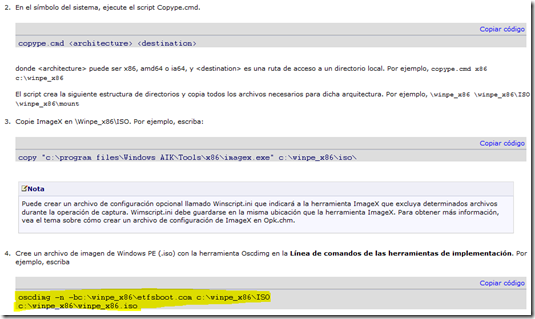
*Nota: La documentación en inglés está con el mismo “inconveniente”.
Conclusión: Al indicarle que cree la ISO booteable con el contenido de winpe_x86ISO (Para este ejemplo) no tomará la imagen de booteo (.wim) y por tanto error!
Solución:
Tal como mencioné dentro de esta documentación (También de TechNet pero para Vista) sí especifica este gran detalle, por lo que el proceso (Por lo que veo) básico para la creación de un Windows PE sería:
*Recordemos que lo siguiente se debe realizar desde la consola de comandos del WAIK, ya que es la que está configurada automáticamente para utilizar las herramientas necesarias.
– Crear la estructura de directorios para la creación de una imagen de Windows PE, para esto utilizamos el script de copype.cmd, simplemente indicamos copype.cmd <arquitectura> <destino> , para mi ejemplo la llamaré WinPE, de arquitectura x86 y la guardaré en C: el comando sería: copype.cmd x86 C:WinPE
– Copiar ImageX dentro de la carpeta ISO para poder realizar la captura de la imagen de referencia y poder seguir con proceso de implementación, el comando (Aplicando el nombre de la carpeta que puse de ejemplo WinPE) sería:
copy “C:Program FilesWindows AIKToolsx86imagex.exe” C:WinPEISO
*El paso importante:
– Sustituir (Copiar en este caso) el archivo de imagen Boot.wim por la nueva imagen personalizada, se debe llamar Boot.wim, en otras palabras, utilizaré esta copia para que mi imagen lleve la imagen de booteo personalizada, la debo integrar dentro de ISOSources para mi ejemplo sería:
copy C:WinPEwinpe.wim C:WinPEISOSourcesBoot.wim (Con Boot.wim, estoy renombrando winpe.wim a Boot.wim)
– Por último, vamos a crear la imagen de disco RAM personalizada para poder arrancar desde un CD (Virtual o físico) o un medio UDF extraible con la herramienta de oscdimg. Para mi ejemplo sería:
oscdimg –n –bC:WinPEetfsboot.com C:WinPEISO C:WinPEWinPE_x86.iso
*Nota: Recordemos que a cada quién el “WinPE” le varía según el nombre que especifique a la hora de crear el directorio en el primer comando, y “WinPE_x86.iso” también según el nombre que le quiera especificar a la imagen ISO.
Finalmente, tenemos nuestra imagen .ISO lista para probar, sea grabándola, o para este ejemplo (Y en el que surgió el problema) en mi máquina de referencia dentro de Windows Virtual PC, para nuestra alegría, ahora el proceso (Después de indicar el orden de booteo) iniciará correctamente:
Todo listo para captura la imagen, implementar y seguir aprendiendo!
Todos los comentarios bienvenidos, de ante mano disculpas por los errores que pueda tener!
Saludos,
-Checho-
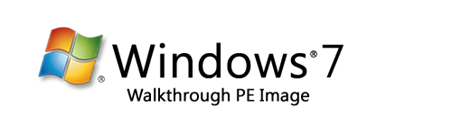
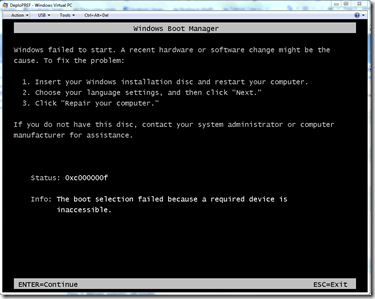
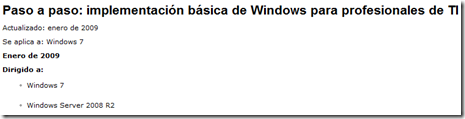
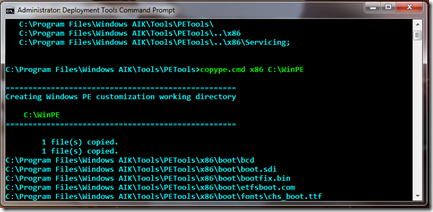
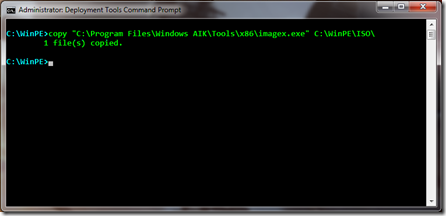
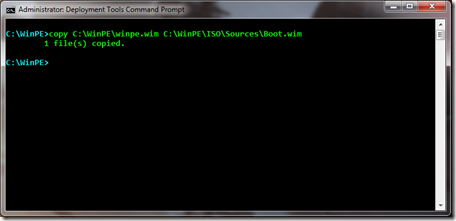
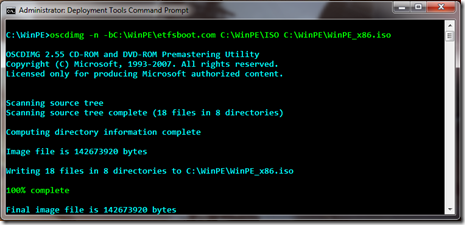
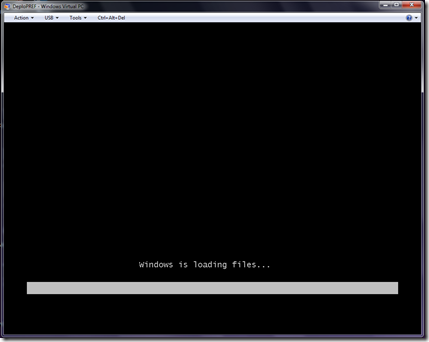
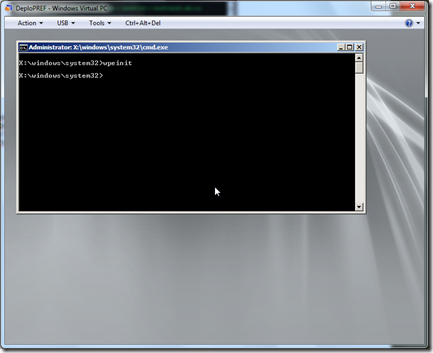
Muchas gracias, me ayudo mucho, hasta alli llegue pero ahora tengo un problema, tengo guardada la imagen de mi pc «miImagen.wim» en un servidor dentro de una red, pero para poder implementar a una pc sin sistema operativo a la hora de hacer correr mi disco de arranque de Windows PE los comando no se ejecutan correctamente porque nose como asignarle un ip y/o credenciales a dicha pc para que me permita acceder al servidor e implementar la imagen. Agradezco de antemano su ayuda y tiempo.
Hola Miriam,
Pero cómo deseas implementarlo? por WDS?
Muy buena solucion, me has ahorrado mucho tiempo.
Tienes un blog cojonudo, sigue asi.
Muchas gracias
Hola David,
Muchas gracias y qué bueno que te haya sido útil.
Saludos,
me gustaria saber si hay una solucion para este problema que tengo en mi equipo,,
Nombre de registro:System
Origen: Application Popup
Fecha: 01/07/2010 09:16:40 p.m.
Id. del evento:26
Categoría de la tarea:Ninguno
Nivel: Información
Palabras clave:Clásico
Usuario: No disponible
Equipo: miequipo
Descripción:
Aplicación emergente: top.exe – Error de aplicación : La instrucción en 0x0041f657 hace referencia a la memoria en 0x0041f657. La memoria no se pudo written.
Haga clic en Aceptar para finalizar este programa
26
4
0
0x80000000000000
285728
System
Minako
XML de evento:
top.exe – Error de aplicación
La instrucción en 0x0041f657 hace referencia a la memoria en 0x0041f657. La memoria no se pudo written.
Haga clic en Aceptar para finalizar este programa
Hola,
En tu caso se debe revisar qué aplicaciones hay instaladas y sobre qué sistema operativo.
Te aconsejaría poner el tema en los Foros de Microsoft TechNet en Español para que se haga un mejor proceso de ayuda 🙂
hola :
mira pues de casualidad di con tu explicacion y me parecio util pero mi problema va en que me cayo una laptop con ese problema osease que no arranca pues marca es estado 0xc000000f y no sale de ahi ya le di que repare ,,, que restaure y nada que no puede pues hay falla de no se que,,,que me recomiendas hacer es una hp laptop con windows seven original de fabrica , nunca le hicieron el recovery… osea no tengo la imagen original y solo lo hago con cd de otra laptop pero quisiera saber como resolver ese problema …gracias y espero me puedas dar una breve explicacion de como reparar ese error…
Hola a todos, Como siempre hoy les quiero compartir un poco de lo que he ido aprendiendo durante todo
Hola a todos, Ya hemos hablado bastantes métodos de implementación y de optimización de estos procesos
Gracias!!! me estaba volviendo loco con esto, gracias!
hola pues yo me tope con ese error la bronca es k no entra a nada solo me manda ese erro y n oentro a sistema y pues eso de windospe no se k sea ¿sera el windos pilitos o k onda? y pues como s k se hace el comando por msdos y y luego k tengo k pegar en carpeta iso k esta hubicada en donde
y bueno por k este erro no me deja ni si kiera hacer un comando de boot o de borrar particoon con cualkir tipo de disco xp o con el prom se podra? me urge la makin no es mia chasss
porfa contestame en mi correo k hago
Muchas Gracias,
No sabes como me di de topes para encontrar esta informacion
Saludos desde Mexico (no D.F. el EdoMex)
hola yo tengo el mismo problema pero mi mini laptop no tiene cd asi que lo intento hacer con usb pero no cuando la quiero arrancar con windows 7 portable no puedo…que me recomiendan que haga??? ayuda xfizz!
Hola,
Para configurar un Windows 7 e iniciar con USB (Lo mismo aplica para el Windows PE) se debe preparar el dispositivo, aunque hay una herramienta de Microsoft que lo permite.
Te dejo un enlace para que la veas:
http://geeks.ms/blogs/checho/archive/2010/01/04/instalando-windows-7-desde-un-pendrive-utilizando-windows-7-usb-dvd-download-tool.aspx
Hola soy nuevo en la comunidad… quería saber si es necesario implementar el directorio Servicing dentro de la carpeta WinPE.
Hola handsofthelp,
No es necesario, lo que se va a grabar es lo que hay dentro de la carpeta ISO que genera el Windows PE (Boot, EFI, Sources), obviamente eres libre de agregar otras herramientas y carpetas como desees al Windows PE.
Gracias por comentar.
Hola que tal, al prender mi pc de un rato para el otro me aparece ese error y no sè porque… No estoy haciendo nada de WinPE pero me aparece eso ahora y no me deja usar la pc. No tengo ese tal WinPE o copype.bat en mi %windir% . Mi SO es Windows 7 professional… espero que puedas responderme porfavor para saber como solucionarlo. Te agradeceria de corazòn.
Atte:Ricardo
EXCELENTE…pero en mi caso, el problema se presenta al intentar RE-Instalar el S.O.W7 dentro del propio S.O. desde una ISO montada en una unidad virtual…todo bien, hasta que hace el 1er reinicio y sale el error ese:
Archivo: $WINDOWS.~BTWindowssystem32winload.exe
Estado: 0xc000000f
Hola, pero no entiendo, ¿Intentas instalarlo en una máquina virtual o en tu equipo real?
¿La imagen ISO la construiste tú?
Hola, ehmm muy interesante tu blog, pero quisiera preguntarte algo fuera de el tema, ehmm yo tengo una mini laptop 110 Hp y bueno, como yo tenia el windows 7 ultimate desactivado, lo iva a activar con uno de los cuentos piratas de activador y eso, Bueno yo intente descargar y descomprimir este archivo del siguiente post:
y bueno, lo descomprimi y bla bla, cuando decia que se esta cargando dice que la reinicie, ok, la reinicie, al hacer eso me salio el siguiente error 0xc000000f, y bueno, yo quisiera saber si puedo recuperar todos mis archivos, y como lo hago?..
O si no la siguiente opcion seria como formatiarla ya que:
1. No tengo unidad de disco duro.
2. Tengo pendrive y nose como ponerlo booteable .-.
3. No tengo ni la menor idea de lo que debo hacer. Me seria me mucha ayuda, Gracias♥
Hola, el activador pudo haberte dañado la partición de arranque del sistema operativo, para preparar un pendrive y que instales desde ahí puedes seguir este buen artículo de Elias Mereb:
http://geeks.ms/blogs/eliasmereb/archive/2008/06/01/instalar-windows-server-2008-windows-vista-desde-una-memoria-usb.aspx
De todas formas, puedes tratar de recuperarlo, presiona F8 cuando esté iniciando el equipo, ve a Reparación de equipo y dale a Reparación de inicio.
[Tip] Solucionar el error 0xc000000f al realizar boot con una imagen de Windows PE – Checho’s Blog